Aunque usamos habitualmente aplicaciones para ver la tele por Internet o ver series y películas, como Netflix o HBO Max, también queremos ver los canales en nuestra tele. Y si es así, una de las principales cosas que hacemos cuando la compramos es buscarlos, ordenarlos. Por eso, te explicamos a continuación cómo puedes sintonizar y buscar canales en tu Smart TV LG.
Sea cual sea el modelo de televisión LG que tengas, todas permiten sintonizar los canales para buscar alguno nuevo o simplemente porque no funciona correctamente, porque la has comprado nueva, te la han regalado, etc. Desde los ajustes podemos configurar qué veremos en nuestro televisor.
¿Qué versión de webOS tengo?
Dependerá del sistema operativo que tengas en tu Smart TV LG que debas seguir unos pasos u otros. Además, el año en el que compraste el televisor hará también que tengas que seguir un procedimiento u otro o tengas una versión u otra de webOS, así que podemos comprobarlo antes de seguir este tutorial.
Es muy sencillo. Por ejemplo, si tienes una versión WebOS 3.5 a 4.5 lo sabrás por el mando a distancia o por el botón Home de la Smart TV. El mando debe tener la disposición que puedes ver en la imagen a continuación y será un modelo AN-MR19BA, AN-MR18BA o AN-MR650A de Magic Control. Si quieres saberlo según el menú, verás que aparece como en la foto.

Si tienes una versión webOS 3.0 de 2016 podemos verlo por el mando a distancia que será un Magic Control AN-MR650 con botones centrales como en la foto a continuación o con un launcher como el que puedes ver en la imagen.
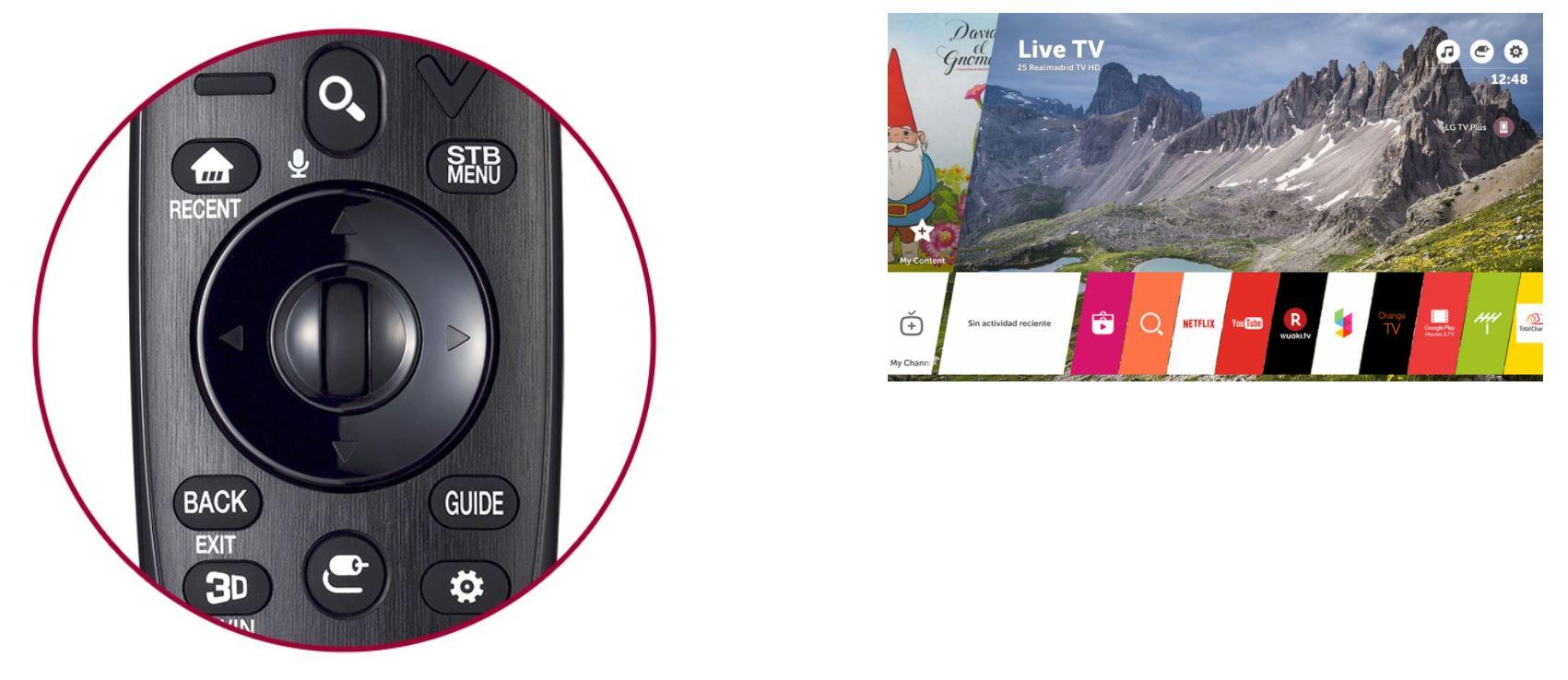
Lo mismo ocurre con el modelo webOS 2.0 que tendrás si tienes una tele de 2015. Verás el mando como en la imagen y el launcher. Aunque debes tener en cuenta que, según explica LG, algunos modelos mejoraron la interfaz.
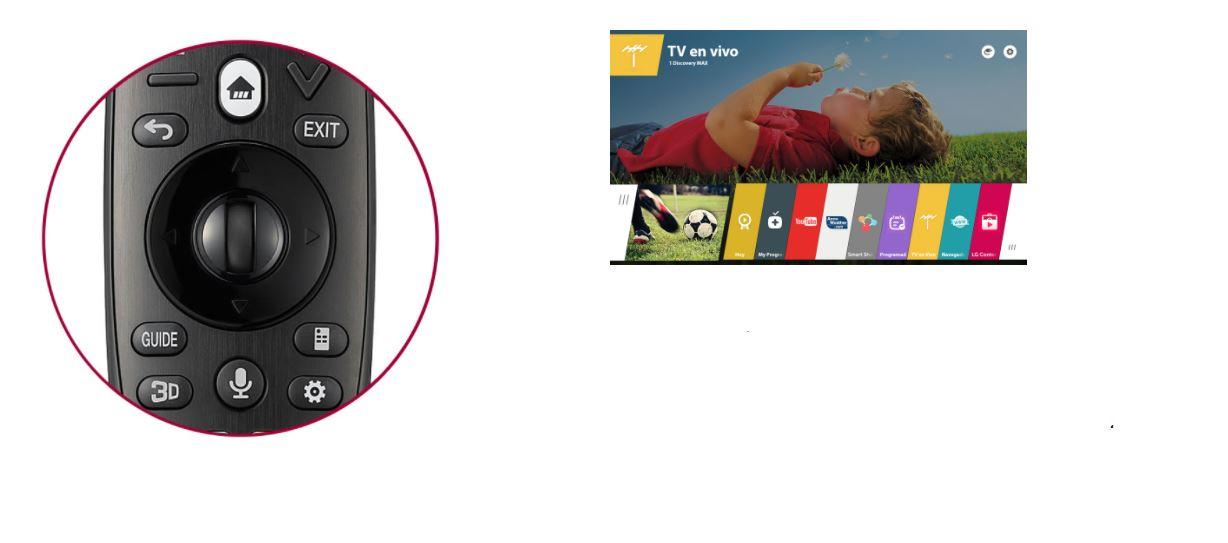
En cualquier caso, como te puedes imaginar, el sistema operativo webOS continúa actualizándose con nuevas versiones. Los usuarios que tengan una televisión de 2021 dispondrán, por ejemplo, de webOS 6.0, mientras que, posteriormente, la empresa decidió cambiar el estilo del nombre de las actualizaciones. Los modelos de 2022 recibieron webOS 22 y los de 2023 se comercializaron acompañados por webOS 23. Si tienes dudas sobre cuál es tu versión del sistema operativo, lo mejor que puedes hacer es lo siguiente:
Entra en el menú de Ajustes, después accede al apartado General y, a continuación, desplázate hasta la opción que está indicada con el nombre Dispositivos y TV. En ese lugar será donde tendrás que pulsar en la opción «Información de la TV», lo que hará que en tu pantalla puedas ver datos relevantes de tu equipo, como la versión de webOS que tienes disponible.
Sintonizar canales
Una vez que tenemos claro qué modelo tenemos o qué versión del sistema operativo, podemos sintonizar los canales con un proceso que varía de una versión a otra pero que será sencilla en todos los casos… Debemos tener en cuenta que los canales se sintonizarán dependiendo de la calidad y la intensidad de señal. Si no funcionan, puedes contactar con un antenista para asegurarte que todo es correcto.
En WebOS 23
El sistema operativo WebOS 23 no solo es el que se ha estado incluido en los modelos de televisión Smart de LG que se comercializaron en 2023, sino que el fabricante también lo ha ido añadiendo a pantallas más antiguas. La marca quiere así intentar que la mayor cantidad posible de usuarios saque partido a las últimas versiones del sistema.
Por ello, es posible que tengas WebOS 23 y que no sepas cómo sintonizar los canales, sobre todo si vienes de haber utilizado una versión previa de la plataforma de LG. A continuación, te explicamos qué es lo que debes hacer para poder sintonizar con facilidad.

Desde el mando a distancia pulsa en el botón del engranaje, el cual está situado justo por encima del botón de color azul en la hilera por encima de los botones de aplicaciones de streaming. En el menú que aparezca en pantalla tendrás que pulsar en General, y luego en la parte de la derecha en Canales. Ahora habrá cargado otro menú, en el cual tienes que seleccionar la primera opción: Sintonizar y configurar canales.
Lo que verás en pantalla será la pregunta habitual de si quieres hacer la sintonización de forma automática o manual, así como si usarás método de antena como vía de sintonización. Lo recomendable es que pulses en la sintonización automática. Luego selecciona el tipo de señal, elige la forma en la que quieres que se ordenen los canales, elige si quieres señales solo digitales y luego pulsa en terminar. En ese momento la televisión hará todo el trabajo para que, muy poco después, ya la tengas sintonizada y estés disfrutando al máximo de tu pantalla con todos los canales a los que puedas acceder.
Si tienes problemas lo mejor será que repitas el proceso o que incluso pases al modo manual, aunque el automático suele funcionar bien.
En WebOS 22
En la versión del sistema operativo correspondiente a los modelos de televisión comercializados en el año 2022 tienes que llevar a cabo el siguiente proceso para configurar los canales. Para comenzar, pulsa el botón de Ajustes en tu mando a distancia Magic Remote. Selecciona la opción de Todos los ajustes, desplázate hasta General en la columna de la izquierda, elige Programas y luego entra en Sintonización de programas y ajustes.
Ahora se te proporcionan varias opciones, como el auto-sintonizado o la posibilidad de hacerlo de manera manual. Elige entre las distintas fuentes que se te proporcionen y luego pulsa en Siguiente. En pantalla verás el sistema de búsqueda de canales, el cual necesitará algunos minutos para encontrarlos todos. Cuando haya terminado pulsa en Finalizar y luego ya podrás comenzar a navegar entre los distintos canales pulsando los botones de tu mando.
En WebOS 6.0
Como ya te hemos mencionado antes, esta versión de la plataforma es la correspondiente a los modelos de televisión lanzados por LG en el año 2021.
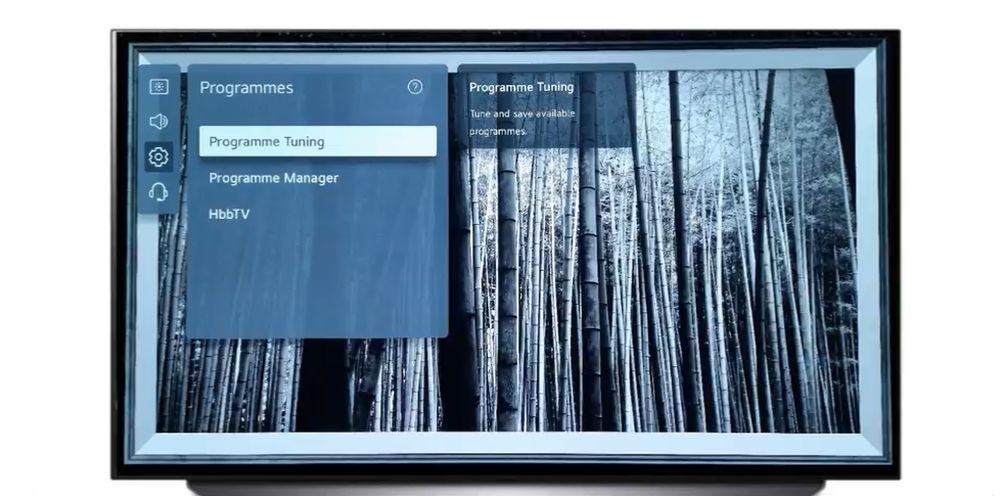
El primer paso después de encender la televisión es entrar en el menú de Ajustes y luego entrar en la sección General, la cual encontrarás en el menú desplegable de la izquierda. Se abrirá un submenú en el cual tienes que llevar a cabo la selección de la opción Canales. Ahora elige Sintonización de canales y selecciona la opción que encaje con aquello que te interese, como sintonización automática, modo que encontrará todos aquellos canales que se encuentren activos en ese momento.
Otra opción es que selecciones Sintonización manual, lo que te permitirá llevar a cabo el sintonizado de una manera más personal buscando y guardando los canales que te interesen. Luego elige la fuente de la imagen, como si estás usando antena. Después de eso, vuelve al menú anterior y pulsa en Administrador de canales para editar los canales que ya hayas encontrado y reordenarlos como prefieras. Así también podrás configurar tus canales favoritos y así disfrutar más de la experiencia.
En WebOS 4.5
Los pasos en esta versión del sistema operativo son los siguientes:
- Ve a la barra lateral de la pantalla del televisor
- Busca el apartado canales
- Se abrirán una serie de opciones disponibles
- Dentro, pulsa en “Sintonización y configuración de canales”
- Se abrirá una nueva ventana con opciones
- Selecciona “Sint Auto.”
- Aquí debes elegir la fuente: TDT, cable o satélite
- Pulsa en “siguiente”
- Marca la opción “Búsq. Solo digital”
- Toca en el botón de siguiente
- Espera unos segundos o minutos mientras busca todos los canales
- Cuando haya terminado, pulsa en “HECHO”

En WebOS versiones desde la 3.0 a la 4.0
Los pasos son prácticamente idénticos, aunque con diferente interfaz.
- Abre el menú de ajustes y ve a la barra lateral
- Dentro del menú, abre el apartado de Canales
- Ve a “Sintonización y configuración de canales”
- En la nueva pantalla, debemos elegir “·Sint.Aut” para que el proceso sea automático. O sintonización manual si quieres hacerlo tú mismo.
- Elige entre las fuentes: Antena, cable, satélite
- Una vez escogido, toca en “Búsqueda solo digital”
- Confirma todos los pasos con “Siguiente”
- Espera que se busquen todos los canales
- Cuando se haya completado, pulsa en “Hecho”
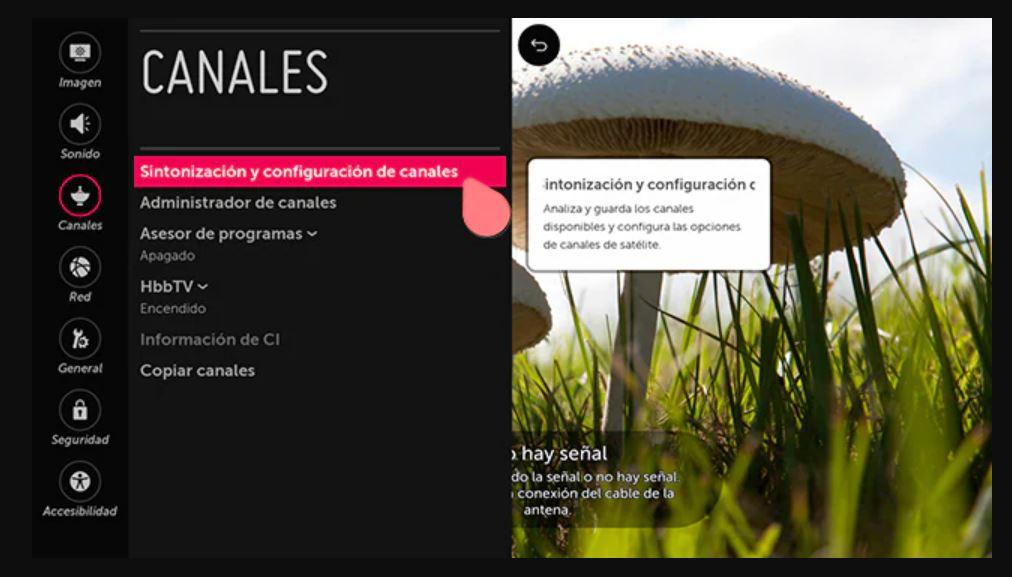
En webOS 2.0
Si tienes una Smart TV algo más antigua, puedes hacerlo también. Si tu versión es del año 2015 es posible que muchas apps no sean compatibles.
Los pasos serán los siguientes:
- Toca el botón de ajustes en tu Magic Control o mando a distancia
- Verás la barra de iconos en la parte derecha de la pantalla
- Toca en la parte inferior para abrir “Opciones avanzadas”
- En la barra lateral izquierda, busca “Canales”
- Aquí abre la primera sección “Sintonización de canal”
- Pulsaremos entonces en “Sint.Auto”
- Elegimos la fuente entre TDT, cable o satélite
- Vamos pulsando en “siguiente”
- Espera unos minutos que la búsqueda se complete
- Confirma con “Hecho”
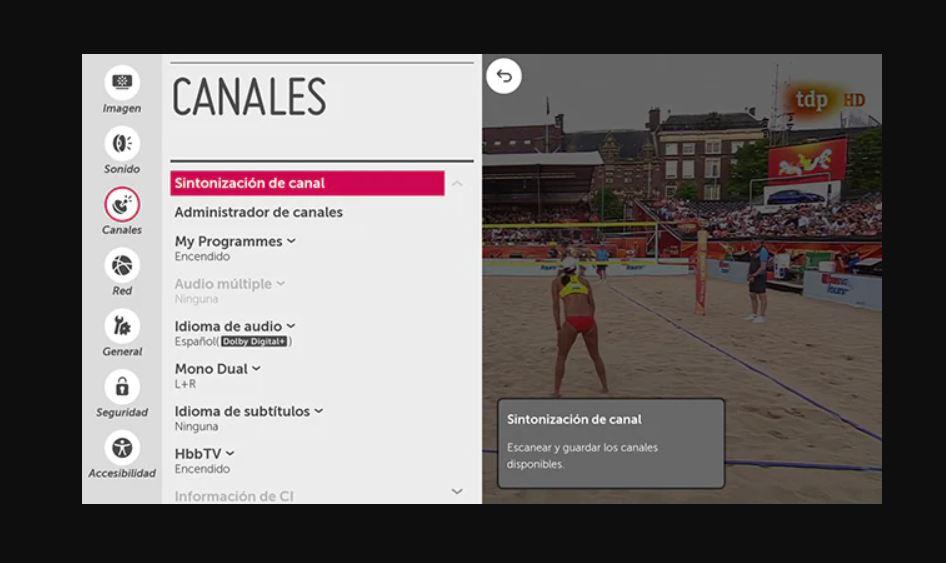
En webOS 1.0
También os contamos paso a paso cómo sintonizar canales en los televisores más antiguos de LG, o que utilizan la versión más vieja del sistema, en este caso webOS 1.0, que es el correspondiente a los modelos de 2014 de los televisor LG Smart TV.
Lo primero que debes tener en cuenta es que este proceso va a borrar la configuración de canales que tuviéramos previamente. Una vez hayamos terminado de sintonizar vamos a tener que llevar a cabo otra vez la configuración del orden de los canales para que queden a nuestro gusto, de un modo similar al que teníamos pero añadiendo los nuevos.
- Para acceder a la sintonización de canales tendremos que entrar al menú de configuración. En un mando a distancia estándar se hará a través de la tecla “Menú”, o “Settings”. Por otro lado si disponemos de un mando Magic Control la tecla será “Home”, que podemos identificar con el icono de una casa.
- En la barra lateral de Configuración Rápida tendremos que seleccionar “Canales”, y aquí pulsaremos la primera opción que nos aparece, que será “Sintonización de Canal”.
- Lo siguiente será pulsar en la opción de sintonización automática. También tendremos que elegir “Antena” para que se sintonicen los canales de TDT.
- Por último pulsaremos la tecla “Inicio” para que comience el proceso, y cuando finalice pulsaremos en “Hecho” para terminar.

Ordenar canales
Una vez que ya los hemos sintonizado, debemos ordenarlos. Es muy fácil hacerlo. Si tienes una versión WebOS de 3.0 a 4.5 (o lo equivalente a modelos lanzados desde 2016) los pasos que debemos seguir son los siguientes:
- Tocamos el mando Magic Control y abrimos ajustes
- Vamos a la barra lateral y abrimos “Toda la configuración”
- Abrimos el menú de Canales, tocamos en “Administrador de canales”
- Aquí, elige “Editar todos los programas”
Una vez que hayamos hecho esto, podemos mover varios a la vez. Seleccionamos de entre todos los canales que nos aparece en la pantalla, como en la imagen. Una vez que los tengas marcados, pulsamos el botón amarillo del mando a distancia y elegimos la posición de destino de los mismos. Se colocarán en orden si has elegido varios o se colocará en esa posición si solo has marcado un canal. Finalmente, los canales se habrán movido y ya estarán colocados como tú quieras, siguiendo el orden.
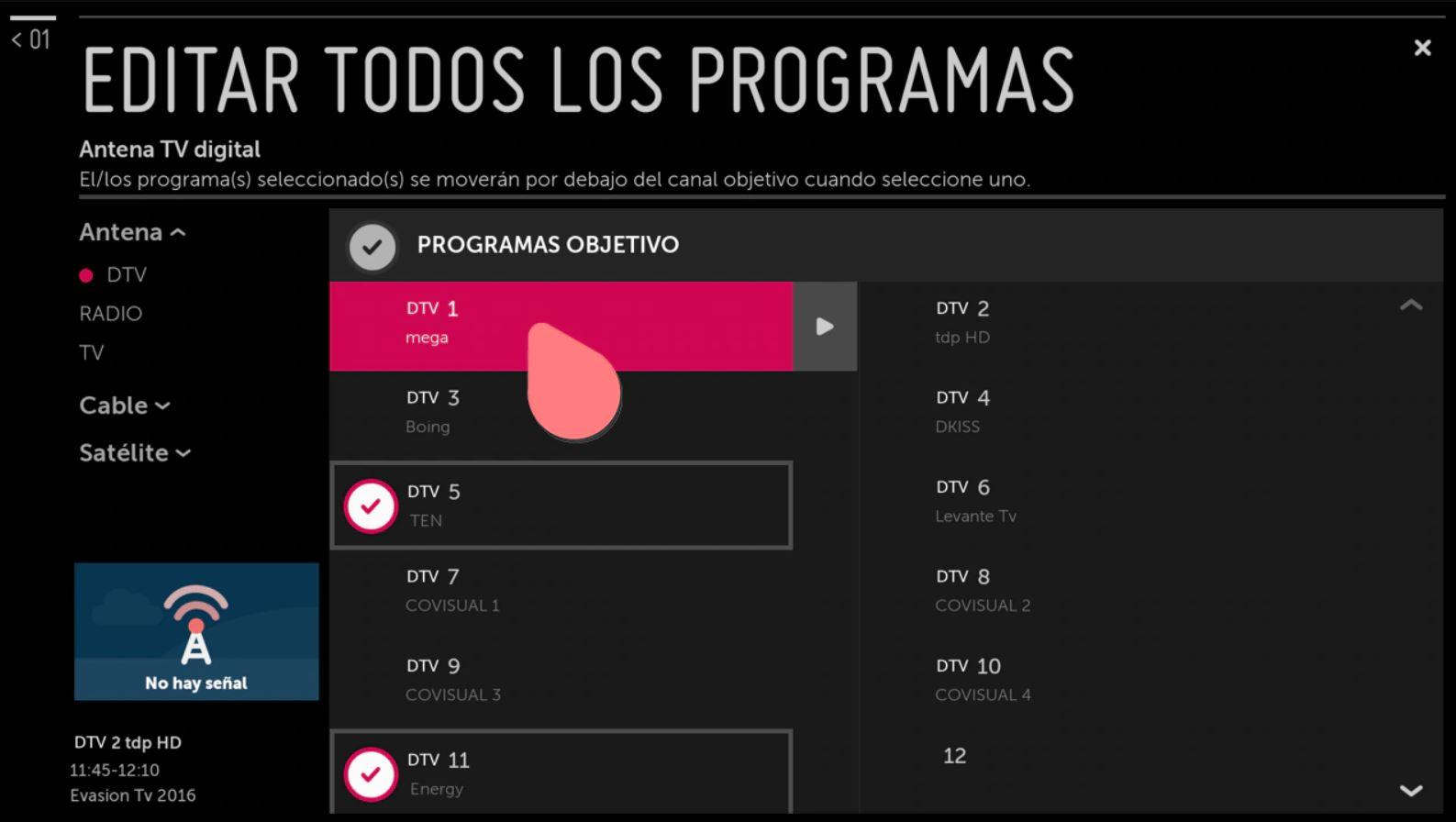
Si simplemente quieres editar un canal, pulsas sobre él y pulsas el botón azul del mando a distancia o el botón “editar números” en el menú superior. Aparecerá una ventana para introducir una nueva posición. Aceptamos y se habrá cambiado, como podemos ver en las imágenes a continuación.
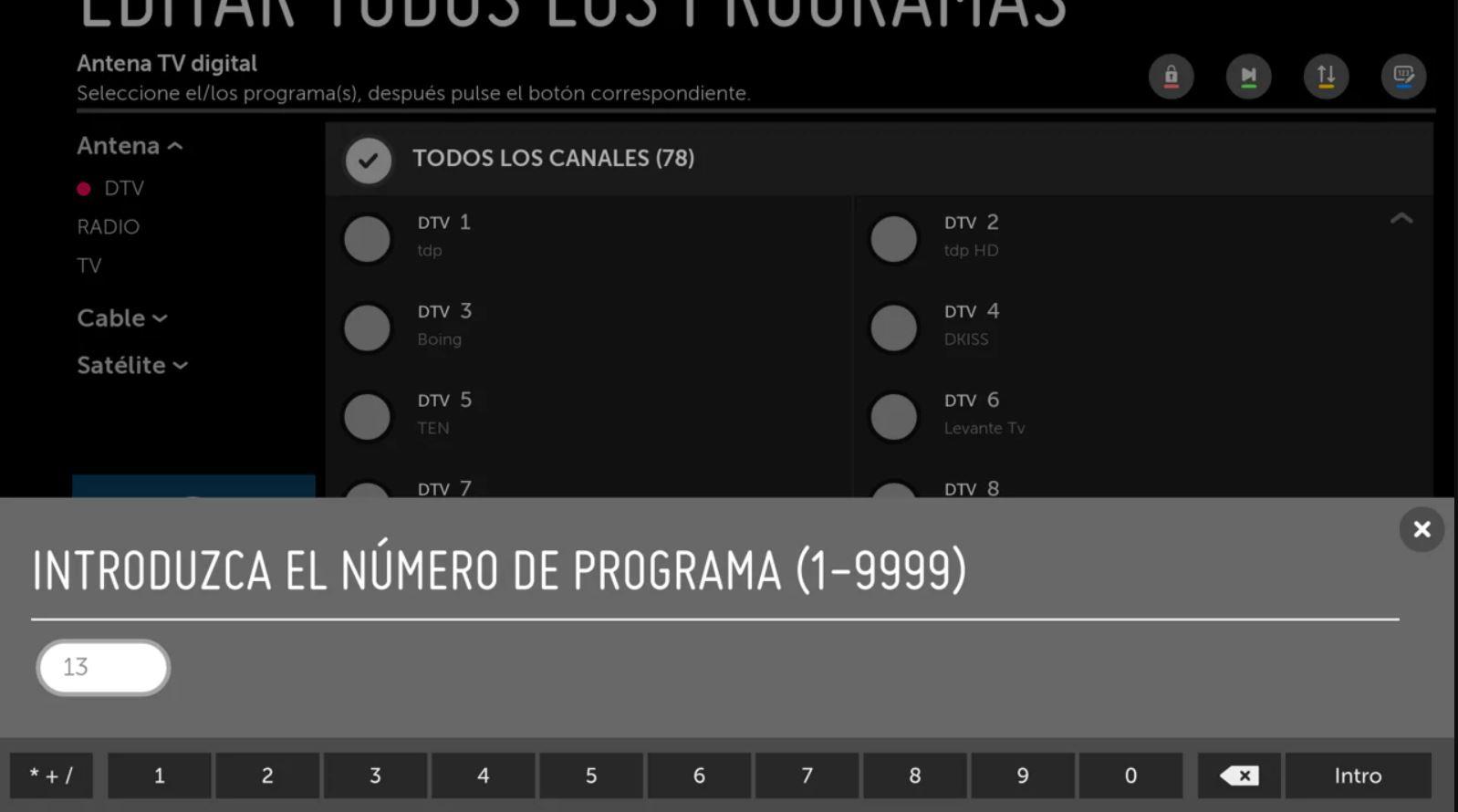
No encuentra canales
El proceso para encontrar canales es muy sencillo. Normalmente se consigue haciendo una búsqueda como hemos visto anteriormente. Sin embargo, hay casos en los que nos puede aparecer un error que nos avisa de que no hay canales disponibles para nuestra Smart TV.
Para que el televisor encuentre canales, primero debemos usar el sintonizador y no el decodificador. Si usamos un deco, tendremos que ponernos en contacto con el operador para obtener ayuda. Si utilizamos una conexión de antena directamente desde la pared al televisor, nos aseguraremos de que estén bien conectados. Es fundamental hacer una búsqueda de canales cuando se utiliza una antena o cable básico de la pared. Cuando se usa un cable, el sintonizador del televisor no está en uso y no encontrará ningún canal. Así que verificaremos que estén conectados directamente a la parte trasera del televisor.
También podemos probar a ajustar la antena, intentando girarla o adecentándola ligeramente. Si tenemos una antena interior, intentaremos moverla cerca de una ventana o a un sitio un poco más alto. Si no es posible, intentaremos ajustarla ligeramente en una dirección distinta. En el caso del cable de pared, no se pueden hacer ajustes manuales para que aparezcan canales.
Canales de LG Channels
En versiones recientes de las Smart TV de LG también podemos acceder a una función exclusiva que añade una serie de canales. Ofrece acceso gratuito a canales de Internet y están disponibles para ver en directo o para ver a la carta. Podemos acceder desde la configuración del televisor de LG.
Simplemente vamos al panel de ajustes y abrimos “Toda la configuración”. Desde aquí, buscamos el apartado “Canales” y en la parte inferior activamos “LG Channels”, como vemos en la imagen a continuación. Dentro del menú tenemos que darle acceso y consentimiento, marcamos “Aceptar” y aceptamos los permisos de usuarios y finalmente pulsamos “Ok” para confirmar el proceso y empezar a ver todas las funciones que ofrece.
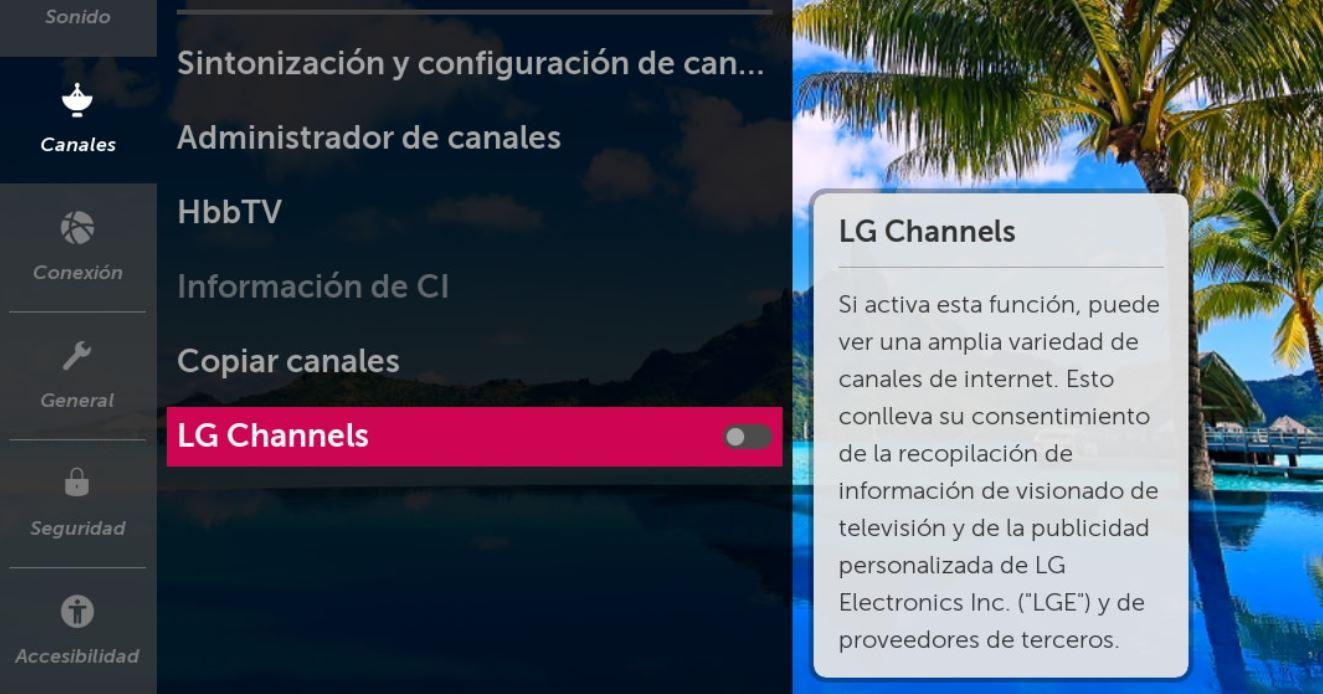
A continuación, te indicamos todos los canales que se encuentran disponibles en este servicio y que puedes ver sin ningún tipo de problema. Tal y como hace LG, los dividimos en categorías para que te resulte más fácil tener acceso a ellos.
Comedia
- IP-236 Pluto TV Cine Comedia
- IP-355 Ana y los 7
- IP-357 La Chica Invisible
- IP-375 Comedia made in Spain
- IP-420 Vaya semanita
- IP-430 FailArmy
- IP-433 The Pet Collective
Drama
- IP-111 El Comisario
- IP-261 Runtime Acción
- IP-262 Runtime Crimen
- IP-263 Runtime Thriller
- IP-264 Runtime Comedia
- IP-265 Runtime Romance
- IP-266 Runtime Clásicos
- IP-309 A las once en casa
- IP-312 Runtime Series
- IP-315 Los Á ngeles de Charlie
- IP-316 Las reglas del juego
- IP-321 Asesinatos de Midsomer
- IP-325 Doctor Who
- IP-326 Pluto TV Star Trek
- IP-329 Pluto TV Series
- IP-331 Andrómeda
- IP-332 Mutante X
- IP-335 Crimen – Rakuten TV
- IP-337 Constance Meyer: Jueza en prácticas
- IP-340 Sensación de Vivir (90210)
- IP-341 Melrose Place
- IP-345 Stormcast Novelas
- IP-346 Pluto TV Telenovelas
- IP-525 En el punto de mira
- IP-605 Ciudadanos por el mundo
- IP-909 Las Tortugas Ninja
- IP-926 Detective Conan
- IP-955 The Nokdu Flower
- IP-956 The Heirs
- IP-957 My Sassy Girl
- IP-958 Master’s Sun
- IP-959 I Can Hear Your Voice
- IP-965 Boys Over Flowers
- IP-966 Forest
- IP-967 Cinderella and Four Knights
- IP-968 Uncontrollably Fond
- IP-969 Graceful Family
Entretenimiento
- IP-105 GoUSA TV
- IP-113 Top Gear
- IP-480 GAME PLAY
- IP-545 El encantador de perros
- IP-611 INTI ORIGIN
- IP-612 Buen Viaje
- IP-613 Travelxp
- IP-617 Inglés Total
- IP-621 Pluto TV Cocina
- IP-622 Gusto TV
- IP-623 Food52
- IP-630 Mi Casa
- IP-631 This Old House
- IP-632 Nesting TV
- IP-638 The Boat Show
- IP-640 Loupe
- IP-641 Television Concientes
- IP-655 Pluto TV Motor
- IP-657 Pluto TV Documentales
- IP-661 Pluto TV Animales
- IP-663 NatureVision
- IP-670 Pluto TV Historia
- IP-831 Stingray Naturescape
Infantil y familia
- IP-905 Bob Esponja
- IP-907 Rugrats
- IP-915 Pluto TV Teen Stars
- IP-916 iCarly
- IP-917 Big Time Rush
- IP-925 Pluto TV Anime
- IP-930 Pluto TV Junior
- IP-931 Érase una vez…
- IP-932 MojiTV
- IP-935 BABY SHARK TV
- IP-936 ducktv
- IP-939 Baby Einstein
- IP-946 Cocobi
- IP-947 Kongsuni
- IP-948 TOBOT
- IP-949 Robocar POL
Cine
- IP-106 Acción – Rakuten TV
- IP-210 Cine Españ ol – Rakuten TV
- IP-211 Comedias – Rakuten TV
- IP-212 Películas Románticas – Rakuten TV
- IP-213 Thrillers – Rakuten TV
- IP-215 Grjngo – Películas Del Oeste
- IP-219 Wu Tang Collection Spanish
- IP-222 Cines Verdi TV
- IP-223 Cine Feel Good Verdi TV
- IP-230 Pluto TV Cine Acción
- IP-231 Pluto TV Cine Estelar
- IP-232 Pluto TV Horror
- IP-233 Pluto TV Western
- IP-234 Pluto TV Sci-Fi
- IP-235 Pluto TV Thrillers
- IP-237 Pluto TV Cine Romántico
- IP-238 Pluto TV Cine Drama
- IP-239 Pluto TV Cine Clásico
- IP-245 Tu Cine
- IP-246 Cine Clasico Europe
- IP-249 ARTFLIX – Películas Clásicas
- IP-252 Film Stream
- IP-277 Películas Top – Rakuten TV
- IP-290 Trailers
- IP-336 Todo Crimen
- IP-365 Pluto TV Series Comedia
- IP-626 Love Wine
- IP-775 Moconomy – Economía y Finanzas
- IP-998 Documentales – Rakuten TV
- IP-999 Dramas – Rakuten TV
Música
- IP-119 TRACE LATINA
- IP-811 TRACE URBAN
- IP-812 TRACE BRAZUCA
- IP-814 Sol Mú sica
- IP-816 VH1 Classics
- IP-818 Vivaldi TV
- IP-821 Stingray Greatest Holiday Hits
- IP-822 Qello Concerts by Stingray
- IP-823 Stingray Classic Rock
- IP-824 Stingray Remember the 80s
- IP-825 Stingray Pop Adult
- IP-826 Stingray Hitlist
- IP-827 Stingray Hip Hop
- IP-828 Stingray Hot Country
- IP-829 Stingray Soul Storm
- IP-830 Stingray Karaoke
- IP-840 Clubbing TV
- IP-842 Qwest TV
- IP-981 SBS Inkigayo
- IP-982 @K-MUSIC
- IP-983 Show Champion
- IP-984 dingo
Noticias
- IP-118 Euronews en directo
- IP-756 El País
- IP-760 CNN FAST
- IP-765 Bloomberg TV+
- IP-766 Bloomberg Originals
- IP-768 The Guardian
- IP-770 YTN
- IP-771 JTBC NEWS
- IP-780 Africanews
Telerrealidad
- IP-542 SPEEDVISION
- IP-546 Bondi Vet
- IP-558 MTV Tattoo a dos
- IP-560 MTV Catfish TV Show
- IP-561 MTV Teen Mom
- IP-562 MTV Originals
- IP-563 MTV Realities
- IP-564 MTV Jerseys
- IP-565 MTV Geordies
- IP-636 Estilo y Vida – Rakuten TV
Deportes
- IP-116 FIFA+
- IP-481 GSL: Global StarCraft II League
- IP-541 INFAST
- IP-710 GLORY Kickboxing
- IP-711 PFL MMA
- IP-712 MMA TV
- IP-713 Hard Knocks Fighting Championship
- IP-714 MTRSPT1
- IP-715 LALIGA+
- IP-725 World Billiards TV
- IP-726 Billiard TV
- IP-730 My Padel TV
- IP-735 FUEL TV
- IP-745 Unbeaten
- IP-746 Trace Stars
- IP-749 SportsGrid
Talk Show y entretenimiento
- IP-110 Curro Jiménez
- IP-112 Archivos Forenses
- IP-114 Empeñ os a lo bestia
- IP-115 NatureTime
- IP-260 Runtime
- IP-330 FilmRise Sci-Fi Spain
- IP-360 South Park
- IP-370 Ana y Los 7
- IP-431 MTV Vergü enza ajena
- IP-432 People Are Awesome
- IP-440 Brat TV
- IP-441 This Is Happening
- IP-450 DemandAfrica
- IP-460 Infamous TV
- IP-490 WatchMojo
- IP-511 Los archivos del FBI
- IP-512 Los nuevos detectives
- IP-515 Pluto TV True Crime
- IP-520 Cazador de Homicidas
- IP-530 Pluto TV Paranormal
- IP-540 Ice Pilots
- IP-620 Tastemade en Españ ol
- IP-635 ¡Hola! Play
- IP-637 FashionTV
- IP-647 Refresh my Soul CBS
- IP-662 Naturaleza
- IP-664 wildearth
- IP-665 WaterBear
- IP-666 WeatherSpy
- IP-720 World Poker Tour
- IP-820 Stingray Today’s Latin Pop
- IP-844 Flash
- IP-972 NEW KFOOD
- IP-975 Running Man
- IP-976 My Little Pet
- IP-980 YG TV
- IP-990 K-STAR GOLF
Este listado de canales está proporcionado en colaboración de LG con Pluto TV y el uso de servicios de IPTV que ponen a disposición de los usuarios de sus televisiones.

